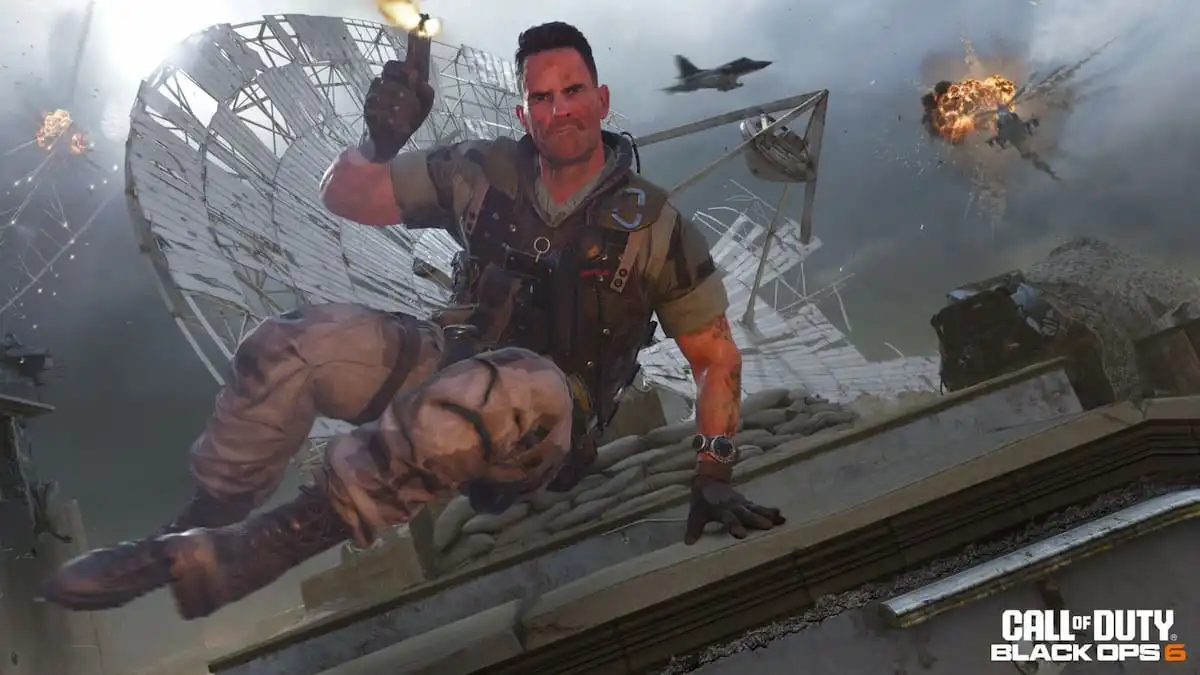在進入開放世界之前小貓咪,大城市,您可能想知道它的控制項到底是如何運作的。畢竟,作為一隻小貓探索世界需要一種獨特的體驗,所以這裡有關於所有平台的遊戲控制的完整指南。
儘管小貓咪,大城市有自推出以來就收穫了許多粉絲,玩家注意到它的控制感覺有點不穩定,特別是對於那些更喜歡使用滑鼠和鍵盤而不是控制器的人來說。嗯,了解控制措施的工作原理應該有助於緩解這個問題。
小貓咪,大城市:所有控制均在 PC 上進行

以下是 PC 上的控制項對應方式:
| 遊戲中的活動 | PC 上的控制 |
| 移動 | W、A、S、D |
| 相互影響 | 滑鼠左鍵 |
| 跳 | 空白鍵 |
| 精準跳躍 | 按住空白鍵並使用 WASD 瞄準該位置 |
| Zoomies/衝刺 | 按住左移 |
| 爬行/蹲伏 | 按住 CTRL 鍵 |
| 滑動 | 2或R |
| 喵 | F |
| 反應(表情) | 按住 F |
| 選單 | ESC鍵 |
| 存貨 | 我 |
| 待辦事項清單 | 時間 |
| 照片模式 | C |
| 地圖 | 中號 |
小貓咪,大城市:Xbox 上的所有控件
以下是 Xbox 主機上的控制項對應方式:
| 活動 | Xbox 上的控件 |
| 移動 | 移動左搖桿 |
| 相互影響 | X |
| 跳 | 一個 |
| 精準跳躍 | 按住 A 並用左搖桿瞄準該位置 |
| Zoomies(衝刺) | 保持RB |
| 爬行(蹲伏) | 保持LB |
| 滑動 | LT 或 RT |
| 喵 | 是 |
| 反應(表情) | 按住 Y |
| 選單 | 選單按鈕 |
| 存貨 | 按方向鍵上的向右 |
| 待辦事項清單 | 按方向鍵向左 |
| 照片模式 | 按下方向鍵 |
| 地圖 | 按方向鍵上的向上鍵 |
小貓咪,大城市:Nintendo Switch 上的所有控件
以下是 Nintendo Switch 上的控制項對應方式:
| 行動 | Nintendo Switch 上的控制 |
| 移動 | 移動左搖桿 |
| 相互影響 | 是 |
| 跳 | 一個 |
| 精準跳躍 | 按住 A 並用左搖桿瞄準該位置 |
| Zoomies(衝刺) | 按住R |
| 爬行(蹲伏) | 按住 L |
| 滑動 | ZL或ZR |
| 喵 | X |
| 反應(表情) | 按住X |
| 開啟選單 | + |
| 開放庫存 | 按方向鍵上的向右 |
| 開啟待辦事項列表 | 按方向鍵向左 |
| 開啟拍照模式 | 按下方向鍵 |
| 打開地圖 | 按方向鍵上的向上鍵 |
開發人員建議使用控制器而不是鍵盤和滑鼠小貓咪,大城市因為它針對控制器進行了更優化。該遊戲甚至透過 Steam 也支援多種控制器,因此相容性也不是問題。
但是,如果您沒有控制器,您始終可以使用滑鼠和鍵盤 - 只是有點不舒服而已。